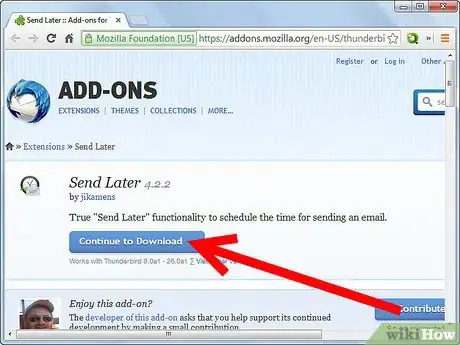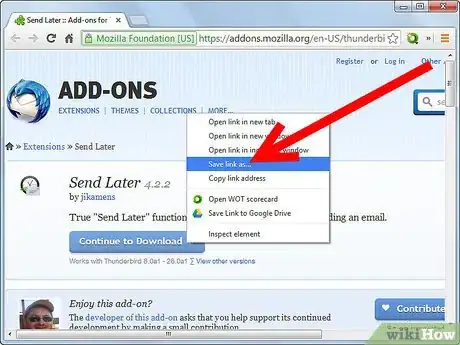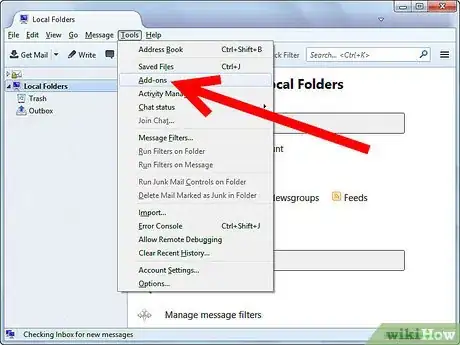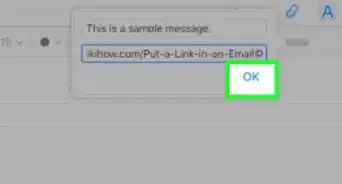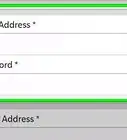wikiHow es un "wiki", lo que significa que muchos de nuestros artículos están escritos por varios autores. Para crear este artículo, 15 personas, algunas anónimas, han trabajado para editarlo y mejorarlo con el tiempo.
Este artículo ha sido visto 6939 veces.
Instala la extensión "Send Later" (Thunderbird 1.5 - 2.0) o "Send Later 3" (Thunderbird 3.1+). Amplía la funcionalidad de la opción Enviar después al abrir un cronograma cuando se escoge esa opción (el atajo de teclado es Ctrl+Mayús+Intro). La extensión guarda el mensaje en la carpeta de borradores y monitorea esa carpeta. Cuando llega el momento escogido, mueve el mensaje a la carpeta de salida y lo envía. ¡Ahora podrás enviar correos al fututo!
Pasos
-
1Descarga la versión Thunderbird 1-2 o Thunderbird 3.1+ de la extensión. Deberás guardarla al disco e instalarla desde el Administrador de extensiones de Thunderbird.
-
2Instrucciones para instalar:
- Haz clic derecho en el enlace y escoge Guardar enlace como....
- Escoge una ruta para el archivo en el disco duro (puede ser la carpeta Escritorio).
- En Thunderbird, ve a Herramientas -> Extensiones o herramientas -> Extensiones.
- Escoge Instalar, y localiza el archivo XPI que habías guardado en el paso 2.
- Reinicia Thunderbird.
- Siéntate, relájate y tómate un café.
-
3Instrucciones de uso:
- Si quieres controlar la frecuencia con la que la extensión revisa los mensajes que tiene que entregar, edítale las preferencias en Herramientas > Extensiones. La frecuencia predeterminada es cada 60 segundos (60000 milisegundos).
- El estado del sondeo en segundo plano se muestra en la barra de estado como “SL8TR [IDLE 00]”. Si hubiera mensajes en la carpeta de borradores esperando ser enviados más tarde, el mensaje dirá, por ejemplo, “SL8TR [PEND 3]” (en las versiones más nuevas de la extensión dice "SENDLATER3" en vez de "SL8TR").
- Si quieres programar un mensaje para enviarlo más tarde, escoge 22Archivo->Enviar después (o Ctrl+Mayús+Intro) después de redactar un correo.
- Te pedirá la fecha y la hora en una ventana emergente. Selecciónalas y haz clic en Enviar en el momento especificado.
- Si quieres usar la funcionalidad predeterminada de Thunderbird, Enviar después, puedes escoger “'Pasarlo a Enviar después”
- ¡Y ya está!
Anuncio
Consejos
- Asegúrate de seguir estos pasos si tienes algún problema.